Реклама
Линук свет изнад свега састоји се од пуно и много избора. Софтвер можете мешати и слагати по жељи, од ствари попут фајл менаџери Који је прегледач датотека Линук-а продуктивнији: Наутилус или Делпхин?Корисници који конкуришу радним окружењима приметиће да користе различите управитеље датотека - важан део продуктивности радне површине. Изненађујуће је да постоји много ствари које могу поћи исправно или погрешно ... Опширније на своје цео оперативни систем Најбољи оперативни системи за ЛинукНајбоље Линук дистрибуције тешко је пронаћи. Ако не прочитате нашу листу најбољих Линук оперативних система за играње, Распберри Пи и још много тога. Опширније . Исто се односи и на ваше десктоп окружење 12 најбољих Линук окружењаБирање Линук окружења може бити тешко. Ево најбољих Линук десктоп окружења које треба узети у обзир. Опширније , пакет софтвера на којем покрећете своје програме.
Ово је посебно случај са КДЕ-ова плазма радна површина Објашњен КДЕ: Поглед у Линук највише конфигурабилни интерфејс радне површине Како изгледа Линук? Понекад Јединство; други пут, ГНОМЕ. Међутим, често, Линук покреће КДЕ. Ако не користите некадашње К Десктоп окружење на вашем Линук рачунару, сада је време за промену! Опширније . Направљен је са пуно опција за играње корисника и изузетно је флексибилан. Можете чак и да изгледа као Виндовс или мацОС Направите Линук да изгледа као мацОС помоћу ових једноставних подешавањаАко вам се свиђа Линук али желите да више личи на мацОС, имате среће! Ево како да радна површина вашег Линука изгледа као мацОС. Опширније или било шта између тога. Аплети и додаци направљени за ову радну површину додатно га проширују.
Добијање додатака плазми
Тхе опенДесктоп.орг веб локација служи као домаћин за многа проширења КДЕ-а, заједно са другим садржајем за различита радна окружења. Плазма има уграђен начин преузимања тако да не морате бринути о ситнијим детаљима. Такође ће се аутоматски екстракт Како издвојити ИСО датотеке са Линуком Опширније и инсталирајте ове датотеке за једноставну употребу.

Међутим, доћи до њега можда је у почетку мало тешко јер је прилично скривен. Прво кликните десним тастером миша на постојећу плочу и изаберите Откључај видгете опција.

Ово би требало да открије мени поставки на панелу. Кликните на њу, а затим на Додајте виџете дугме које се појављује. Дочекат ће вас мени са стране, препун ваших тренутних додатака у плазми. На самом дну кликните на Набавите нове виџете> Преузмите нове плазме виџете.

Дочекат ће вас прозор који вам омогућава претраживање и инсталирање додатака. Ако желите, можете погледати и снимке заслона и њихове описе кликом на икону Детаљи дугме сваког додатка.

Након што преузмете свој нови апплет, његово коришћење је ствар преласка на Додајте виџете менија и превлачење било где на радној површини. Неки од њих се могу користити и у системској траци. Све што требате учинити је да се његова подешавања десним кликом кликну и омогуће је из одељка Додатне ставке.
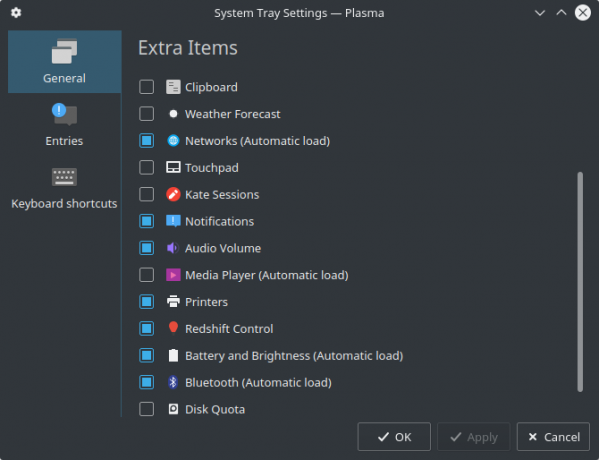
1. Редсхифт Цонтрол
Традиционално, корисници Линука који желе да заштите очи ноћу Редсхифт Редсхифт одржава оштре очи и помаже вам да заспите [Линук] Опширније (алтернативно биће Ф.лук Могу ли Ф.лук и ноћна промена доиста побољшати ваше навике спавања?Прекомерна употреба рачунара, таблета и паметних телефона може довести до погоршања квалитета сна - али да ли апликације попут Ф.лук-а и Нигхт Схифт-а заиста супротстављају тим ефектима? Наука је по овом питању прилично јасна. Опширније ). За оне који не знају шта тачно ради, црвени екран рачунара током ноћи. Ово је циљ да вам омогући бољи ноћни сан чак и ако уређај користите пре спавања.
Редсхифт Цонтрол пружа радној површини Пласма интегрисани начин контроле апликације. То вам такође даје начине да промените како се Редсхифт понаша без ручног уређивања конфигурациона датотека. Шта су конфигурирање датотека и како их можете уредити?Велика већина софтверских апликација се конфигурише путем интерфејса менија, али неки од вас захтевају да направите корак даље и заправо измените текстуалну датотеку. Али како функционишу ове „конфигурационе датотеке“? Опширније
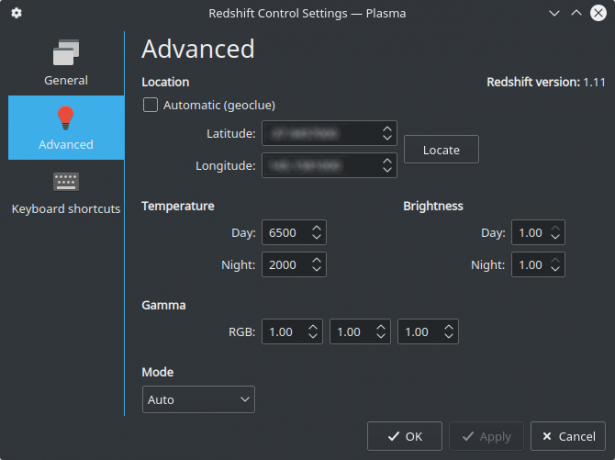
На пример, можете да изаберете колико желите да ваш екран буде ноћу. Упоредо са тим, можете онемогућити или омогућити глатке прелазе бојења. Како се приближавате ноћном времену, екран се постепено мења све док не достигне задато црвенило.
То је корисна алтернатива за оне који желе више од иконе системске траке. Или чак само ан једноставан начин за подешавање 4 једноставна алата за подешавање изгледа и осећаја УбунтуаДа ли вам се свиђа Убунту, али желите да се понаша другачије? Не брините, постоје разни начини за подешавање Убунту-а по вашој жељи. То је била кључна критика од покретања Унитиа, тај Убунту ... Опширније Редсхифт.
2. Активна контрола прозора
Ако користите плазму на мањи екран Радите на малом екрану? Користите ових 6 савета да побољшате своју продуктивностПреносни рачунари су сјајни за обављање ствари у покрету, али мали екрани могу бити ограничавајући. Можете да завршите са неколико пречица, неким корисним апликацијама и добром организацијом. Опширније , онда су шансе да желите да смањите што више простора који Виндовс користи. Апликација Ацтиве Виндов Цонтрол је велика помоћ у том погледу. Помоћу ње можете између осталог да поставите насловну траку прозора у свој редован панел.

На пример, може опонашати изглед траке са менијима на мацОС-у приказујући мени апликације поред наслова. Има додатни бонус за компримовање још више простора, остављајући више простора за стварни програм.
Једно упозорење у вези с тим је да оно ради само за апликације које га подржавају. Софтвер написан у ГТК + Како направити да ГНОМЕ апликације изгледају као КДЕ апликације са Окиген-ГТК [Линук]Да ли сте неко ко би волео да користи КДЕ, али и даље чува ГНОМЕ апликације? Интеграција оних ГНОМЕ апликација (које се ослањају на тематски мотор познат као ГТК) са изгледом КДЕ-а (где КДЕ користи ... Опширније неће се приказати њихови менији на пример помоћу активне контроле прозора (насловна трака и даље ће радити). Међутим, то би се у будућности могло променити.
Такође постоји много, пуно начина на које то можете конфигурирати. Од понашања и изгледа контрола, све је то кориснику уколико то желе.
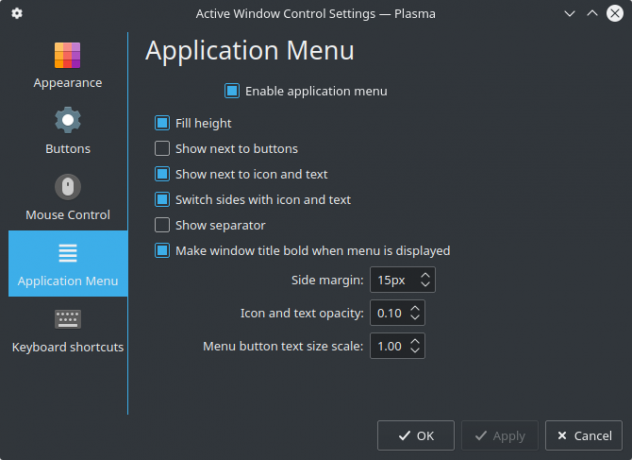
Може се лако изгубити у њима, али уз мало труда, имаћете мени који функционише тачно онако како желите.
3. Вин7 Волуме Микер
Нема ништа лоше у редовном апплетку за јачину плазме. У ствари, то делује веома добро. Међутим, ако вам се не свиђа како изгледа, овај апплет би могао бити за вас. Вин7 запремина миксера, као што и име каже, је завртети Софтвер са отвореним кодом и форкинг: добро, велико и ружноПонекад крајњи корисник има велику корист од виљушки. Понекад се вилица врши под плаштом љутње, мржње и анимозитета. Погледајмо неке примере. Опширније подразумеваног аплета, стилизованог слично као Виндовс миксер.

Једна од лепих ствари у вези с тим је што на једном екрану приказује све звучне информације. Упоредите ово са апплетом изворног звука, који захтева да кликнете на другу картицу да бисте прилагодили јачину апликација. Приступ свему је много практичнији.
Такође пружа корисну функцију која негира потребу за изворним плазмом медијски контролер Учините своје Линук музичко искуство беспријекорним помоћу ових алатаЖелите даљински контролирати репродукцију видеа и музике у Линуку путем посебних медијских типки на вашој типковници? Како ово функционише зависи од ваше радне површине, али постоји много опција на располагању. Опширније . Из апликације можете прилагодити, репродуковати и паузирати репродукцију медија. На неки начин, то је чак и боље од комбинације изворних волумена и медијских аплета. Све је доступно у једном клику.
4. Поплочан мени
Пласма радна површина већ поседује три различита менија покретања. Један од њих је компактан мени у стилу класичнијих десктоп рачунара Линука. Друга је помало налик ГНОМЕ мени Уређивање ставки менија система помоћу Алацартеа [Линук]Када размислите о томе, наша Линук радна окружења су прилично паметна. Док Виндовс управо креира нову фасциклу за новоинсталирани програм у менију Старт, Линук радно окружење аутоматски организује све ... Опширније , који покрива цео екран. И посљедња провирује линију између њих. Апликација Поплочаног менија јединствен је по томе што покушава да опонаша Старт мени Виндовс-а 10 Водич за Виндовс 10 мени „Старт“Виндовс 10 исправља дилему Старт Мену-а! Упознавање са новим Старт менијем надоплатиће ваш Виндовс 10 доживљај. Уз овај згодан водич, бићете стручњак ни у којем тренутку. Опширније .
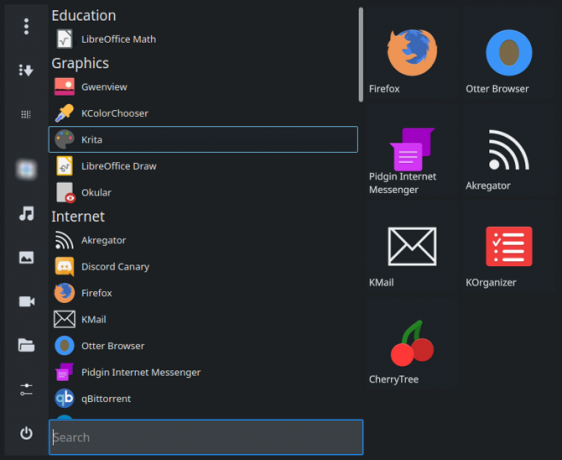
На неки начин испуњава нишу између остала три менија, јер као и други, ствари чини нешто другачије. Омиљени програми су залепљени са десне стране као плочице за почетак. Мапе за Документе, Музику итд. Лако се могу добити и преко тастера за пречице.
Мени такође има два различита режима приказа. Програме можете сортирати абецедним редом (а ла Виндовс) или у редовним Линук категоријама. У основи је најбоље од оба света.
5. Латте Доцк
Постоји велики број докови слични мацОС-у 5 пуњача за ваш Линук рачунарМожда сте прешли на Линук са мацОС-а; или вам се можда свиђа идеја пристаништа. Без обзира на то, ових пет десктопа за Линук ће вам помоћи да побољшате своју продуктивност. Опширније тамо за Линук. Латте Доцк је посебан јер је прилагођен плазми радној површини. Међутим, он се не може инсталирати као и остали аплети горе, јер је то потпуно развијен програм који се покреће сам. Уместо тога, користите инсталационе пакете са њихове развојне веб локације и отворите га као редован програм а не као продужење плазме.

Будући да је дизајниран за плазму, такође је и много боље интегрисан. Латте Доцк делује, на пример, као и редовни системски панели. Као такав, можете да увучете у њега све што желите, попут канте за рециклирање, стартног менија или чак мешача запремине. То није само програмско пристаниште!
Већа количина интеграције такође значи суптилнија побољшања, попут додатних команди за ваше апликације. На пример, можете да отворите нову картицу терминала из менија десног клика и манипулишете медијским плејером.

Као и већина КДЕ апликација, такође има пуно функција прилагодите својој жељи Помоћу ове четири алате прилагодите свој властити Линук дистроЛинук нуди мноштво опција за свакога ко жели да прилагоди свој оперативни систем. Такође можете да креирате сопствени даљински управљач, записујете га на диск и инсталирате. Ова четири алата ће вам започети. Опширније . Желите пристаниште са провидном позадином која се сакрива кад је прозор изнад њега? Латте Доцк то може.
Стретцхи Пласма
Постоји доста других додатака на радној површини КДЕ-а - ово је тек почетак. У комбинацији са флексибилношћу плазме изван оквира, остало вам је једно од најразноврснијих десктоп окружења у Линук свет Дистро-неодлучност: Цхеат-ов водич за одабир дистрибуције ЛинукаОвај водич говори о томе како одабрати праву дистрибуцију и како их тестирати пре него што се заиста обавежете да је користите, а вероватно је то један од најтежих корака у приступу Линуку. Опширније .
Како стилиш радну површину?
Тренутно студира за БИТ, Аустин Луонг је ентузијастични Линук ентузијаст који воли просерати о слободном софтверу. Такође воли да пише сци-фи, али само у приватности свог хард диска.

